Copier formule exacte dans Excel
Lorsque vous copiez une formule, Excel ajuste automatiquement les références de cellule pour chaque nouvelle cellule la formule est copiée.
Par exemple, la cellule A3 ci-dessous contient une formule qui ajoute la valeur de la cellule A2 à la valeur de la cellule A1.
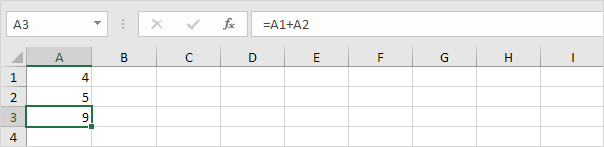
Lorsque vous copiez cette formule à la cellule B3 (sélectionnez la cellule A3, appuyez sur CTRL + c, sélectionnez la cellule B3, appuyez sur CTRL + v), la formule de référence automatiquement les valeurs dans la colonne B.
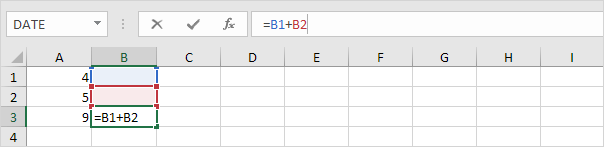
Si vous ne voulez pas, mais veulent plutôt que de copier la formule exacte (sans changer les références de cellule), exécutez les étapes suivantes.
-
Cliquez dans la barre de formule et sélectionnez la formule.
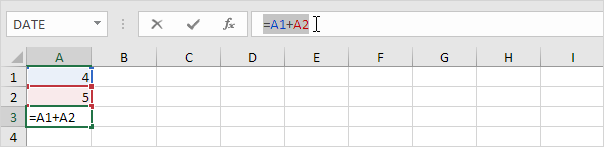
-
Appuyez sur CTRL + c, puis appuyez sur Entrée.
-
Sélectionnez la cellule B3 et cliquez dans la barre de formule à nouveau.
-
Appuyez sur CTRL + v, puis appuyez sur Entrée.
Résultat:
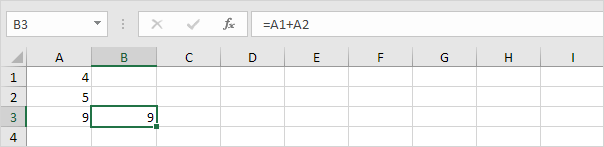
Les deux cellules A3 et B3 de cellules contiennent la même formule exacte maintenant.